Az Adblock letiltása
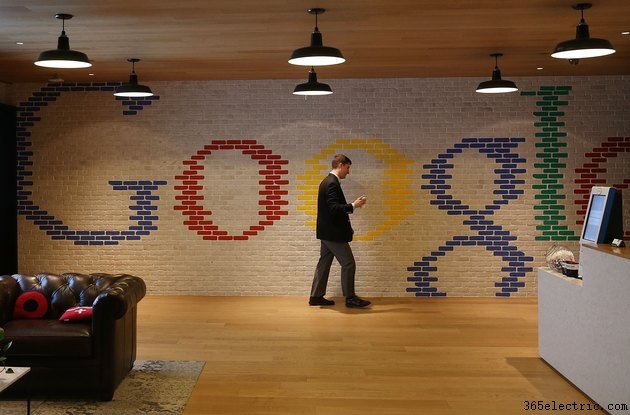
Függetlenül attól, hogy az AdBlock vagy az Adblock Plus beavatkozik egy adott webhely működésébe, vagy csak egy webhely hirdetéseit szeretné látni, hogy támogassa a létrehozóját, ideiglenesen letilthatja a bővítményt anélkül, hogy teljesen eltávolítaná. Az összes hirdetésblokkolás letiltása mellett mindkét segédprogram támogatja a hirdetések megjelenítését minden alkalommal, amikor egy adott webhelyet felkeres, és mindig engedélyezi a nem tolakodó, például szöveges hirdetéseket. A hirdetések engedélyezésének lépései a használt böngészőtől függően változnak, de a funkciók hasonlóak a Firefox, a Chrome és az Internet Explorer 10 és 11 esetén.
Az Adblock Plus letiltása
Ha meg szeretné akadályozni, hogy az Adblock Plus a bővítmény eltávolítása nélkül blokkolja a hirdetéseket, kattintson az "ABP" ikonra, majd válassza a "Letiltás mindenhol" lehetőséget. " Firefoxban vagy Internet Explorerben. A Chrome böngészőben kattintson jobb gombbal az ikonra, majd kattintson a "Bővítmények kezelése ", majd törölje a jelet az "Engedélyezve" jelölőnégyzetből az Adblock Plus esetén. Ismételje meg ugyanezt a folyamatot a bővítmény újbóli engedélyezéséhez, ha újra el szeretné kezdeni a hirdetések blokkolását. Firefox és IE esetén az ikon kiszürkül, ha a bővítmény le van tiltva. Chrome-ban , az ikon teljesen eltűnik -- a Bővítmények oldalra való visszatéréshez nyissa meg a menüt, kattintson a "További eszközök" elemre, majd válassza a "Bővítmények" lehetőséget.
Letiltás meghatározott webhelyeken
Ahelyett, hogy manuálisan kapcsolná be és ki az Adblockot, használja a "Letiltás be..." lehetőséget " opciót a Firefox vagy az Internet Explorer ABP menüjében, hogy leállítsa a bővítmény futtatását az aktuális webhely összes oldalán, minden alkalommal, amikor meglátogatja. A Firefox, de nem az IE, rendelkezik a "Csak ezen az oldalon" opcióval is. Chrome, kattintson az „ABP” ikonra, majd kattintson az „Engedélyezve ezen a webhelyen lehetőségre ", hogy a beállítást "Letiltva ezen a webhelyen" értékre állítsa. Ismételje meg ugyanezeket a lépéseket a választás visszavonásához.
A szűrők vagy a nem tolakodó hirdetések letiltása
A „Nem tolakodó hirdetések engedélyezése” lehetőség " lehetővé teszi bizonyos szabályoknak megfelelő hirdetéseket, például a Google szöveges hirdetéseit. Ha nem szeretné, hogy az Adblock Plus szűrje ezeket a hirdetéseket, kattintson az "ABP" ikonra, majd válassza a "Szűrőbeállítások" Firefoxban, az "Opciók" a Chrome-ban vagy a "Beállítások" " az Internet Explorerben. Ugyanezen az oldalon a Firefoxban vagy a Chrome-ban letilthatja azokat az egyéni szűrőlistákat is, amelyeket a bővítmény a hirdetések blokkolására használ.
AdBlock letiltása a Chrome-ban
Az Adblock Plus évekig nem volt elérhető a Chrome-on, ami lehetővé tette, hogy egy versenytárs, az AdBlock a böngésző legnépszerűbb hirdetésblokkolójává váljon. A Chrome AdBlock funkciója nem kapcsolódik a már megszűnt Adblockhoz Firefoxhoz, amely Adblock Pluszá fejlődött.
Az AdBlock ugyanazokat a beállításokat kínálja, mint az ABP, de menüelemei kissé eltérnek. Kattintson az AdBlock stop jel ikonjára a menü megnyitásához. Az „AdBlock szüneteltetése” letiltja a bővítményt az összes webhelyen, míg a „Ne fusson az ezen a tartományon lévő oldalakon” letiltja a bővítményt az aktuális webhely összes oldalán. Egy másik lehetőség a „Ne fusson ezen az oldalon”. A szűrőlisták módosításához vagy a nem tolakodó hirdetések átengedéséhez kattintson az „Opciók” lehetőségre a többi beállítás eléréséhez.
